-Метки
-Рубрики
- ЛиРу (128)
- Красота (118)
- Печем (97)
- Уроки Ledy OlgA (96)
- Живопись и фото (91)
- Закуски (66)
- Мясо (64)
- Интересно (61)
- Салаты (46)
- Шедевры и фавориты стола (34)
- Солим. Вялим. Маринуем. Делаем вино. (31)
- Рыба (26)
- КотоМир (16)
- Photoshop (14)
- Художественные фото (12)
- Православие (11)
- Новогодний стол! (10)
- Музыка, игры (9)
- Плов, суши, пельмени (7)
- Программки (5)
- Книги.Фильмы. (5)
- Архитектура и интерьер, ландшафтный дизайн (4)
- Illustrator (4)
- Санкт-Петербург (1)
-Подписка по e-mail
-Поиск по дневнику
-Друзья
Друзья оффлайнКого давно нет? Кого добавить?
almiria_kh
BraveDefender
Cuisine_de_Evguenie
Gatekeeper
ilya-m1972
Inmira
Inzigo
Ipola
Kailash
Katyushka_Sjusen
Ksec
La_belle_epoque
Legionary
Mademoiselle_Viv
Mila111111
Miss_Liliya
Monro-Designs
nesabudka
novaya_skazka
Rost
Sexy_Lady
Sheree
Sillia
Sonya-X
teanika
telez
Tisulya
ValeZ
ValeZ_Personal
VolshebnicaS
Wigor
Александр_Сафронов
Анютка1017
Архитектура_и_интерьер
БЛОГбастер
Валентина_Гиренко-Дремова
ВЕТЕР__ПЕРЕМЕН
Вкусняшки_от_Белоснежки
Даяна500
Застолье
Здоровье_на_тарелке
Кнопка_это_я
Кулинарные_зарисовки
Мой_калейдоскоп
Морской_рис
На_кухне_у_Синтии
Тимка61
тимч
Фитнес_красота_здоровье
Хозяюшка
-Постоянные читатели
-Сообщества
Читатель сообществ
(Всего в списке: 8)
Мой_цитатник
ПОДМОСТКИ
Наши_схемы
ПОМОЩЬ_НОВИЧКУ
Золотые_блоги_Лиру
All-for-photoshop
New_Photoshopinka
Photoshopinka
-Статистика
Создан: 15.10.2008
Записей: 1517
Комментариев: 1242
Написано: 4555
Записей: 1517
Комментариев: 1242
Написано: 4555
Как разместить на ЛиРу видео с другого сайта? |
Цитата сообщения Rost
Очередное дополнение в
Вы таки не поверите, но в последнее время очень часто стали задавать вопросы, как поместить видео в сообщение на ЛиРу. Пришлось написать эту инструкцию.
Часть 1. Как преобразовать embedded-код в код для ЛиРу?
Давным-давно известный блоггер V.exeR развив мою идею и написал приложение-конвертер embedded-кода в код для ЛиРу, который и сейчас можно найти и воспользоваться по этому адресу:
V.exeR развив мою идею и написал приложение-конвертер embedded-кода в код для ЛиРу, который и сейчас можно найти и воспользоваться по этому адресу:
http://www.liveinternet.ru/app/liruvideo/
Однако через какое-то время это приложение ... стало не нужным. Почему? ЛиРу сам стал преобразовывать emdedded-код. Правда, не у всех это получается. Придётся написать отдельную инструкцию для тех, у кого не получается.
Для начала объясню, что такое "embedded-код" и почему он так называется. "Embedded" в переводе на русский означает "встраиваемый". А "embedded-код" - это код для встраивания чего-то в обычную html-страницу.
В рамках данного сообщения говоря "embedded-код" буду иметь ввиду "embedded-код для видео или аудио".
Как использовать стандартный embedded-код для ЛиРу?
Для того, чтобы ЛиРу преобразовало этот код без ошибок надо соблюсти 3 условия.
1. Вставлять его надо в простом, а не "расширенном" редакторе.
2. Перед тем, как нажать одну из кнопок "Опубликовать", "Предпросмотр" или "В черновик" надо снять галочку "Сохранять переводы строк в тексте".
3. Перед тем, как нажать одну из кнопок "Опубликовать", "Предпросмотр" или "В черновик" надо снять галочку "Автоматически переводить URL в ссылку".
Подробнее о назначении этих опций можно прочесть тут.
Что делать, если вы не можете выполнить эти 3 простые условия?
Можно поступить так. Сначала надо вставить embedded-код в новый пост, соблюсти данные 3 условия и нажать кнопку "В черновик" или "Предпросмотр". А потом скопировать полученный код туда, куда вам надо. Естественно, что запись с кодом из черновика после этого можно удалить.
Часть 2. Где взять embedded-код?
Внимание! На многих сайтах embedded-код может отсутстововать если встраивание видео на сторонние сайты запрещено!
Глава 1. YouTube
1. Заходим по ссылке на видео.
2. Нажимаем на эту кнопку (справа от видео).
(справа от видео).
3. Настраиваем плеер по своему желания:
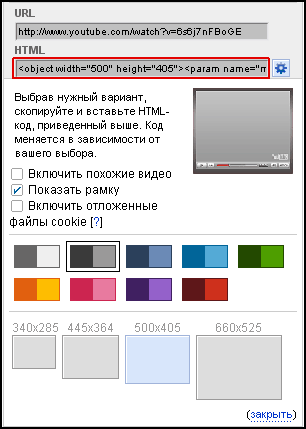
4. Копируем embedded-код из графы "HTML".
Глава 2. RuTube
1. Заходим по ссылке на видео.
2. Нажимаем на ссылку "Ссылка и код" под видео:
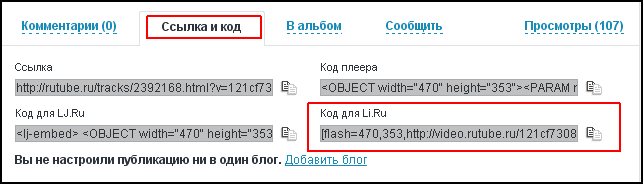
3. Берём "Код для Li.ru". Те, кто хочет помучится, могут использовать вместо него embedded-код ("Код плеера") . Особо любопытные могут сравнить результаты.
Глава 3. Видео с Mail.Ru
1. Заходим по ссылке на видео.
2. Нажимаем на "<А>" в нижнем правом углу плеера:
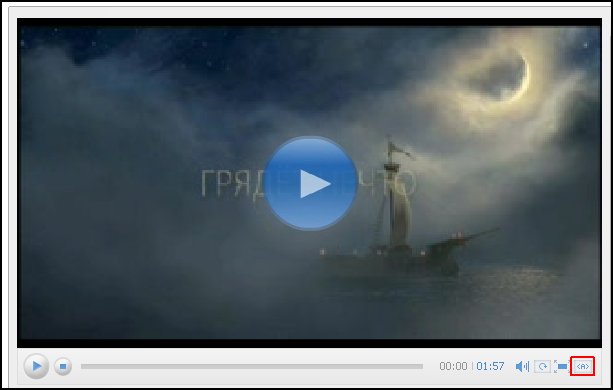
3. Берём код из средней строки:
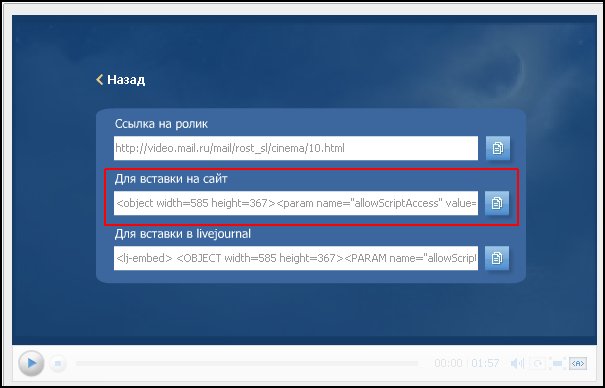
Глава 4. Видео с Yandex
1. Заходим по ссылке на видео.
2. Находим ссылку "Код для вставки на сайт или в блог" справа от видео:
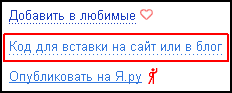
Нажимаем на неё.
3. Копируем "Код для Liveinternet":
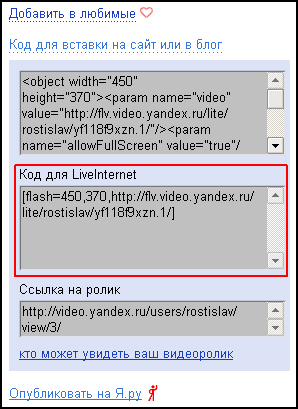
Если нужен чистый embedded код, то его можно взять из окошка, которое находится выше отмеченного.
Глава 5. Видео с Google
1. Заходим по ссылке на видео.
2. Находим снизу справа от видео ссылку "Встроить видео":
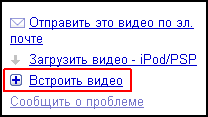
Нажимаем на неё.
3. Копируем код из появившегося окна:
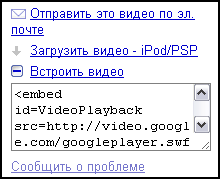
Глава 6. Видео с Smotri.Com
1. Заходим по ссылке на видео.
2. Под видео находим вкладку "Liveinternet":

Нажимаем на неё.
3. Открывается окно с кодом для ЛиРу:
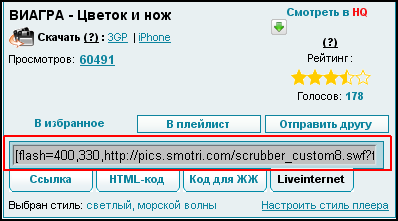
Если кому-то интересно, обычный embedded-код находится во вкладке "HTML-код"
Примечание:
Для видео в обычном и высоком качестве код разный.
Глава 7. Видео с Rambler
1. Заходим по ссылке на видео.
2. Под видео находим "HTML код для LI.RU":

"Обычного" embedded-кода нет.
Глава 8. Видео с Intv.ru
1. Заходим по ссылке на видео.
2. Под видео находим "Код для вставки на сайт":
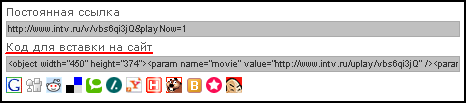
Глава 9. Видео с Bigmir.Net
1. Заходим по ссылке на видео.
2. Под видео находим "Вставить на сайт":

Нажимаем.
3. Копируем embedded-код из нижнего окна:
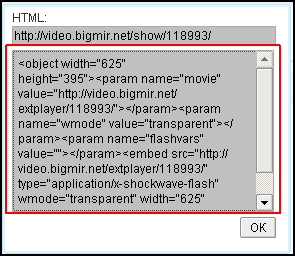
Глава 10. Видео с TvIgle
1. Заходим по ссылке на видео.
2. Наводим мышкой на видео. Справа вылезают кнопочки. Нас интересует отмеченная:

Нажимаем на неё.
3. Копируем "Код для Liveinternet":
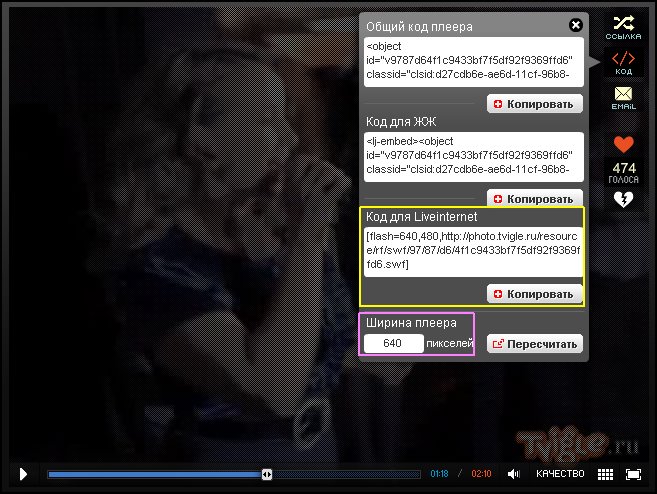
Хочу обратить внимание, что ширину плеера можно изменить. Но после этого не забудьте нажать кнопку "Пересчитать".
Обычный embedded-код тут называется "Общий код плеера".
На сегодня - всё!
Если интересуют какие-то другие видеохостинги, пишите в комментариях. И я дополню ими эту инструкцию.
Дополнение
Как разместить на ЛиРу видео с самых популярных зарубежных видеохостингов?
LI 5.09.15
Очередное дополнение в
Вы таки не поверите, но в последнее время очень часто стали задавать вопросы, как поместить видео в сообщение на ЛиРу. Пришлось написать эту инструкцию.
Часть 1. Как преобразовать embedded-код в код для ЛиРу?
Давным-давно известный блоггер
 V.exeR развив мою идею и написал приложение-конвертер embedded-кода в код для ЛиРу, который и сейчас можно найти и воспользоваться по этому адресу:
V.exeR развив мою идею и написал приложение-конвертер embedded-кода в код для ЛиРу, который и сейчас можно найти и воспользоваться по этому адресу:http://www.liveinternet.ru/app/liruvideo/
Однако через какое-то время это приложение ... стало не нужным. Почему? ЛиРу сам стал преобразовывать emdedded-код. Правда, не у всех это получается. Придётся написать отдельную инструкцию для тех, у кого не получается.
Для начала объясню, что такое "embedded-код" и почему он так называется. "Embedded" в переводе на русский означает "встраиваемый". А "embedded-код" - это код для встраивания чего-то в обычную html-страницу.
В рамках данного сообщения говоря "embedded-код" буду иметь ввиду "embedded-код для видео или аудио".
Как использовать стандартный embedded-код для ЛиРу?
Для того, чтобы ЛиРу преобразовало этот код без ошибок надо соблюсти 3 условия.
1. Вставлять его надо в простом, а не "расширенном" редакторе.
2. Перед тем, как нажать одну из кнопок "Опубликовать", "Предпросмотр" или "В черновик" надо снять галочку "Сохранять переводы строк в тексте".
3. Перед тем, как нажать одну из кнопок "Опубликовать", "Предпросмотр" или "В черновик" надо снять галочку "Автоматически переводить URL в ссылку".
Подробнее о назначении этих опций можно прочесть тут.
Что делать, если вы не можете выполнить эти 3 простые условия?
Можно поступить так. Сначала надо вставить embedded-код в новый пост, соблюсти данные 3 условия и нажать кнопку "В черновик" или "Предпросмотр". А потом скопировать полученный код туда, куда вам надо. Естественно, что запись с кодом из черновика после этого можно удалить.
Часть 2. Где взять embedded-код?
Внимание! На многих сайтах embedded-код может отсутстововать если встраивание видео на сторонние сайты запрещено!
Глава 1. YouTube
1. Заходим по ссылке на видео.
2. Нажимаем на эту кнопку
3. Настраиваем плеер по своему желания:
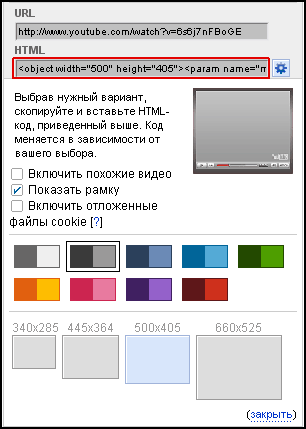
4. Копируем embedded-код из графы "HTML".
Глава 2. RuTube
1. Заходим по ссылке на видео.
2. Нажимаем на ссылку "Ссылка и код" под видео:
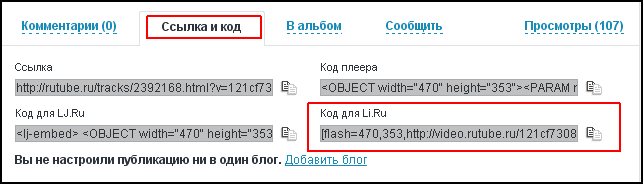
3. Берём "Код для Li.ru". Те, кто хочет помучится, могут использовать вместо него embedded-код ("Код плеера") . Особо любопытные могут сравнить результаты.
Кстати, если интересно, могут написать, как организовать автоматическую трансляцию ваших видео с RuTube в дневник/блог на ЛиРу или ЖЖ.
Глава 3. Видео с Mail.Ru
1. Заходим по ссылке на видео.
2. Нажимаем на "<А>" в нижнем правом углу плеера:
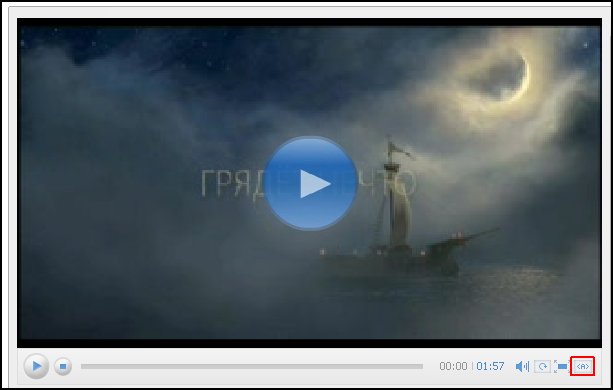
3. Берём код из средней строки:
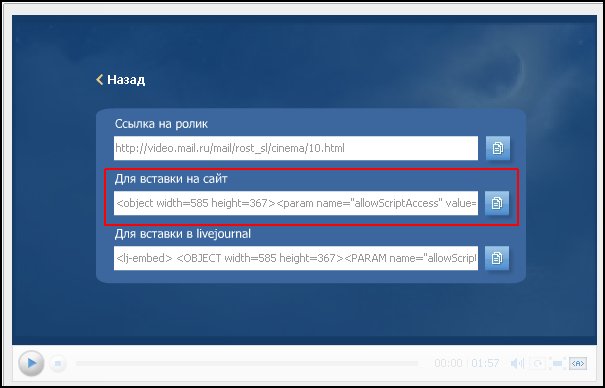
Глава 4. Видео с Yandex
1. Заходим по ссылке на видео.
2. Находим ссылку "Код для вставки на сайт или в блог" справа от видео:
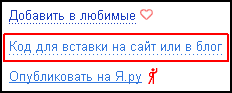
Нажимаем на неё.
3. Копируем "Код для Liveinternet":
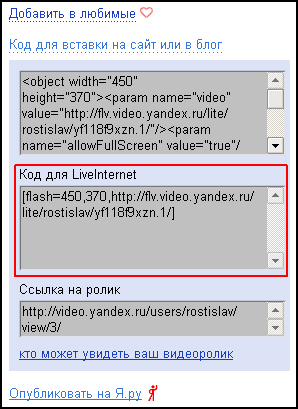
Если нужен чистый embedded код, то его можно взять из окошка, которое находится выше отмеченного.
Глава 5. Видео с Google
1. Заходим по ссылке на видео.
2. Находим снизу справа от видео ссылку "Встроить видео":
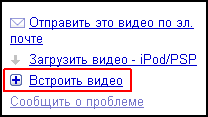
Нажимаем на неё.
3. Копируем код из появившегося окна:
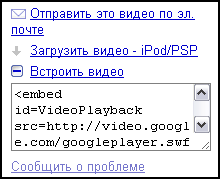
Глава 6. Видео с Smotri.Com
1. Заходим по ссылке на видео.
2. Под видео находим вкладку "Liveinternet":

Нажимаем на неё.
3. Открывается окно с кодом для ЛиРу:
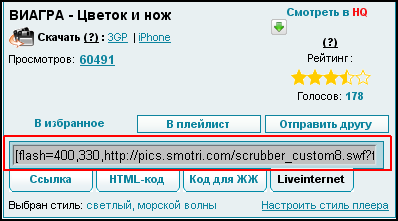
Если кому-то интересно, обычный embedded-код находится во вкладке "HTML-код"
Примечание:
Для видео в обычном и высоком качестве код разный.
Глава 7. Видео с Rambler
1. Заходим по ссылке на видео.
2. Под видео находим "HTML код для LI.RU":

"Обычного" embedded-кода нет.
Глава 8. Видео с Intv.ru
1. Заходим по ссылке на видео.
2. Под видео находим "Код для вставки на сайт":
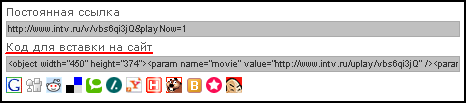
Глава 9. Видео с Bigmir.Net
1. Заходим по ссылке на видео.
2. Под видео находим "Вставить на сайт":

Нажимаем.
3. Копируем embedded-код из нижнего окна:
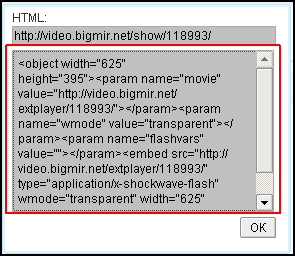
Глава 10. Видео с TvIgle
1. Заходим по ссылке на видео.
2. Наводим мышкой на видео. Справа вылезают кнопочки. Нас интересует отмеченная:

Нажимаем на неё.
3. Копируем "Код для Liveinternet":
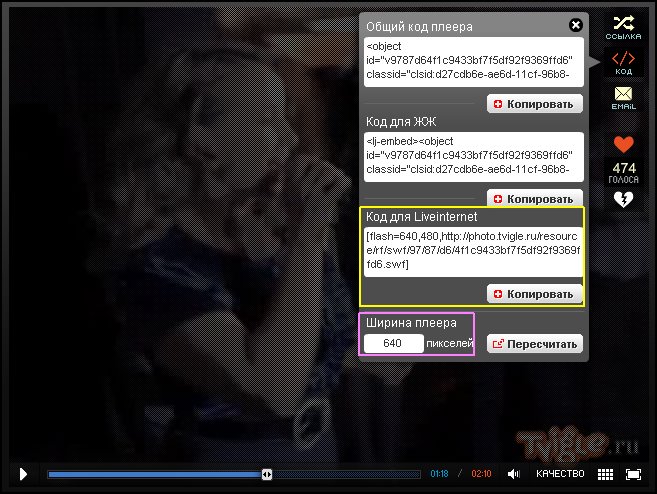
Хочу обратить внимание, что ширину плеера можно изменить. Но после этого не забудьте нажать кнопку "Пересчитать".
Обычный embedded-код тут называется "Общий код плеера".
На сегодня - всё!
Если интересуют какие-то другие видеохостинги, пишите в комментариях. И я дополню ими эту инструкцию.
Дополнение
Как разместить на ЛиРу видео с самых популярных зарубежных видеохостингов?
LI 5.09.15
| Рубрики: | Музыка, игры ЛиРу |
| Комментировать | « Пред. запись — К дневнику — След. запись » | Страницы: [1] [Новые] |






